
Pēdējo reizi atjaunināts
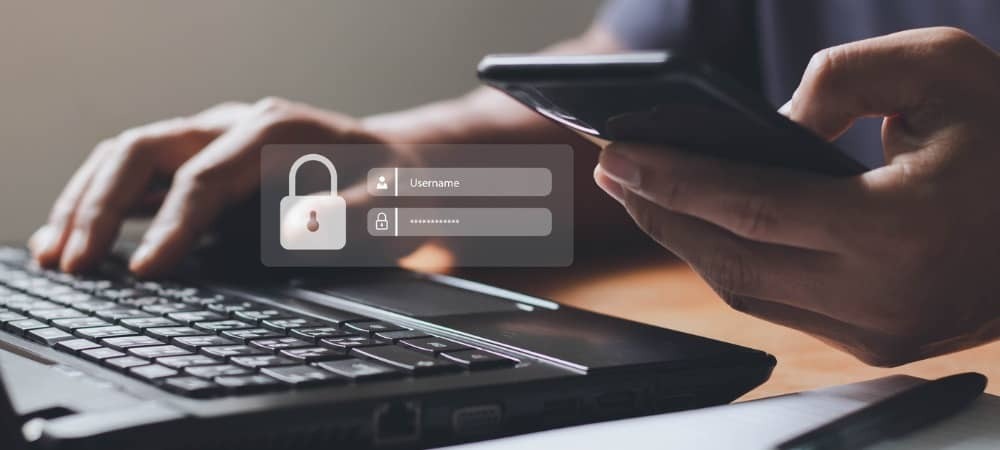
Ir viegli aizmirst sarežģītu tīkla paroli. Ja vēlaties skatīt saglabātās Wi-Fi tīkla paroles iPhone un iPad ierīcēs, izpildiet šo rokasgrāmatu.
Ja izveidojat savienojumu ar daudziem dažādiem Wi-Fi tīkliem, jūs noteikti aizmirsīsit dažas savas paroles. Pateicoties iPad un iOS 16 (un jaunākām versijām), varat skatīt saglabātās Wi-Fi tīkla paroles iPhone vai iPad ierīcē.
Protams, jūs varat kādam lūgt kopīgojiet Wi-Fi paroli savā iPhone tālrunī, bet tagad ir jauna iespēja. Apple ievieš iespēju tālrunī vai planšetdatorā skatīt saglabātās Wi-Fi paroles.
Šī funkcija ļauj viegli atrast un skatīt saglabātās tīkla paroles. Lūk, kā tas darbojas.
Kā skatīt saglabātās Wi-Fi tīkla paroles iPhone vai iPad
Lai tālrunī atrastu saglabātās Wi-Fi paroles, veiciet tālāk norādītās darbības.
- Atvērt Iestatījumi no sākuma ekrāna.
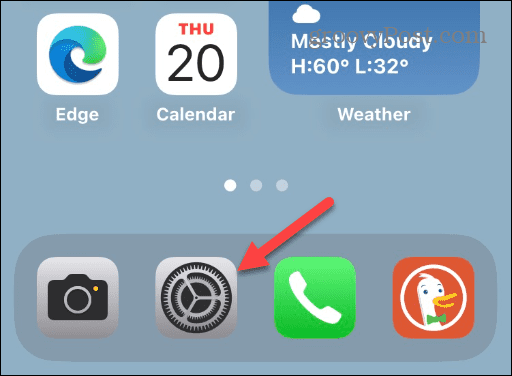
- Krāns Bezvadu internets no opcijām.
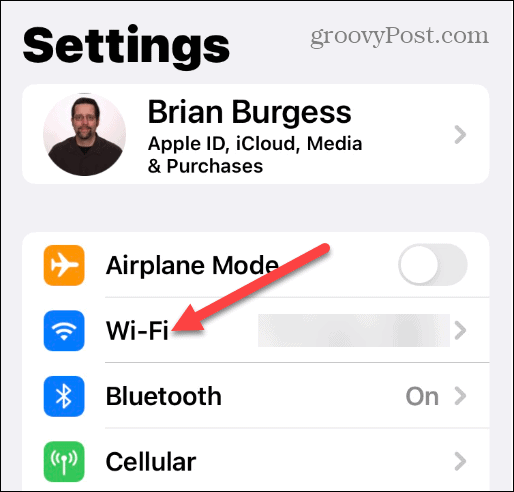
- Pieskarieties tā tīkla nosaukumam, ar kuru esat izveidojis savienojumu.
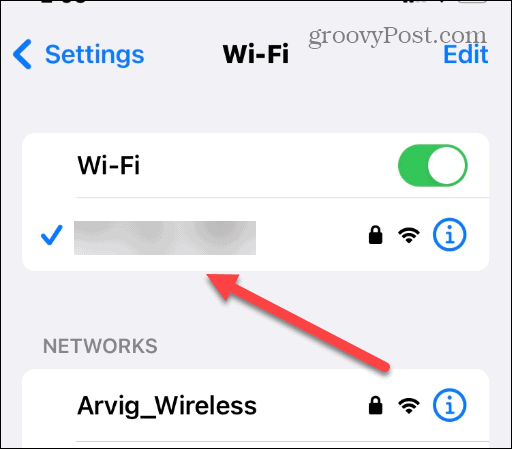
- Pieskarieties Parole nākamajā ekrānā.
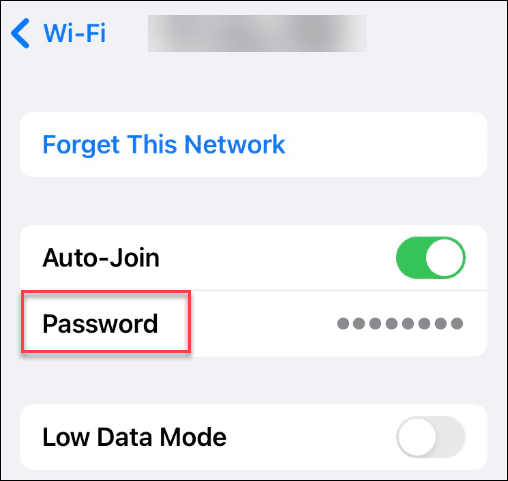
- Jūsu tālrunis izmantos vietējos drošības mehānismus, piemēram, Sejas ID, Pirkstu nospiedumu lasītājs, vai PIN.
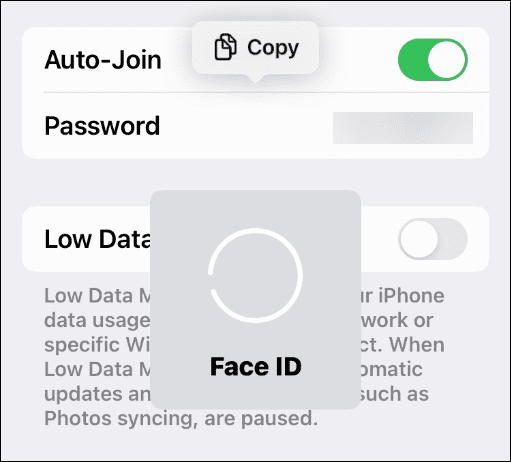
- Tīkla parole parādīsies blakus a Kopēt pogu, lai jūs varētu ērti koplietot paroli.
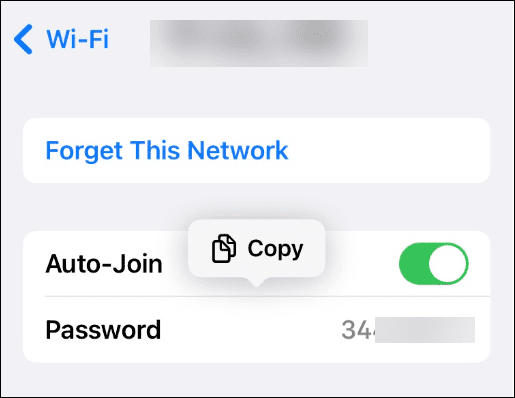
- Lai atrastu iepriekšējās Wi-Fi tīkla paroles, pieskarieties pie Rediģēt augšējā labajā stūrī.

- Pieskarieties Informācija pogu blakus tīklam, kuram vēlaties ievadīt paroli.
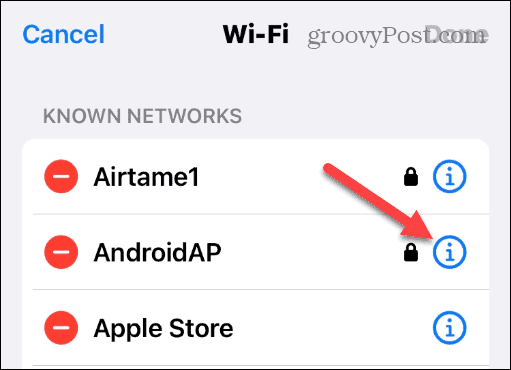
- Krāns Parole un jūs saņemsit tīkla paroli vienkāršā tekstā.
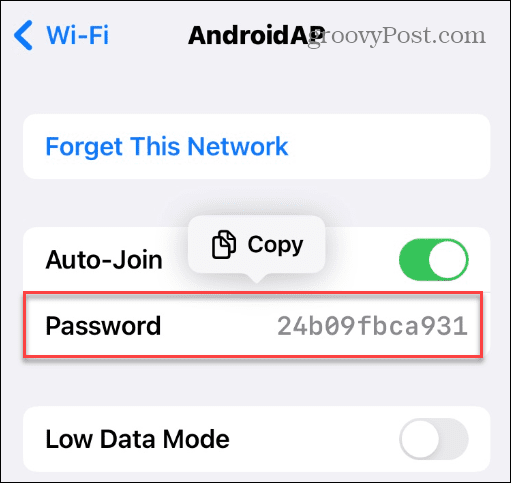
Jūsu iPhone konfigurēšana
Skatot paroles, varat tās kopēt un saglabāt drošā vietā vai kopīgot tās ar draugu vai kolēģi. Tomēr vislabāk būtu, ja jūs būtu saprātīgi, sūtot viņus apkārt. Un, ja uzskatāt, ka jūsu tālruņa parole ir apdraudēta, varat to izdarīt mainiet Wi-Fi paroli savā iPhone tālrunī.
Ir arī vērts pieminēt, ka jūs varat skatīt saglabātās paroles iPhone vai iPad ierīcē Safari; šai funkcionalitātei nav nepieciešama iOS 16.
Varat veikt citas interesantas darbības, izmantojot iPhone un iPad, kurā darbojas operētājsistēma iOS 16. Piemēram, jūs varat atgūt izdzēstos ziņojumus un iespējot haptisko atmaksu tastatūrai.
Ja jums patīk ideja par bloķēšanas ekrāna pielāgošanu ar noderīgāku informāciju, uzziniet par logrīku pievienošana bloķēšanas ekrānam. Ja uzskatāt, ka jaunā meklēšanas poga sākuma ekrānā ir kaitinoša, varat to izdarīt noņemiet meklēšanas pogu iPhone tālrunī.
Kā atrast savu Windows 11 produkta atslēgu
Ja jums ir jāpārsūta sava Windows 11 produkta atslēga vai tā vienkārši nepieciešama, lai veiktu tīru OS instalēšanu,...
Kā notīrīt Google Chrome kešatmiņu, sīkfailus un pārlūkošanas vēsturi
Pārlūks Chrome veic lielisku darbu, saglabājot jūsu pārlūkošanas vēsturi, kešatmiņu un sīkfailus, lai optimizētu pārlūkprogrammas veiktspēju tiešsaistē. Viņa ir kā...
Cenu saskaņošana veikalā: kā iegūt tiešsaistes cenas, iepērkoties veikalā
Pirkšana veikalā nenozīmē, ka jums ir jāmaksā augstākas cenas. Pateicoties cenu saskaņošanas garantijām, jūs varat saņemt tiešsaistes atlaides, iepērkoties...



